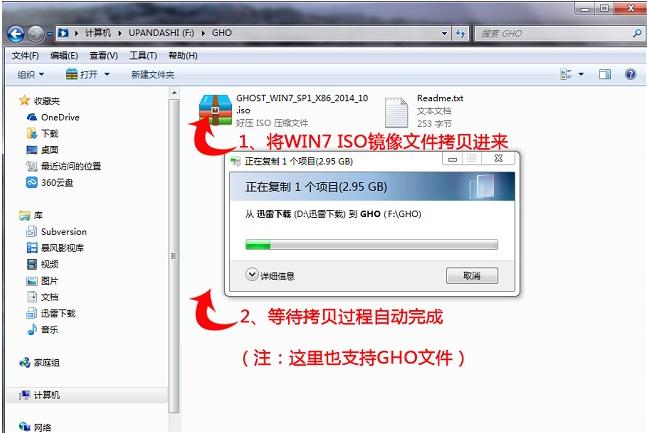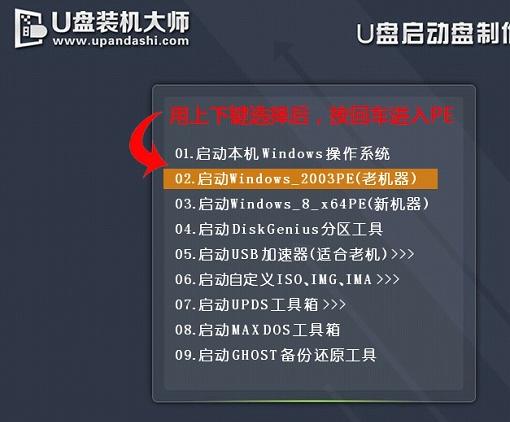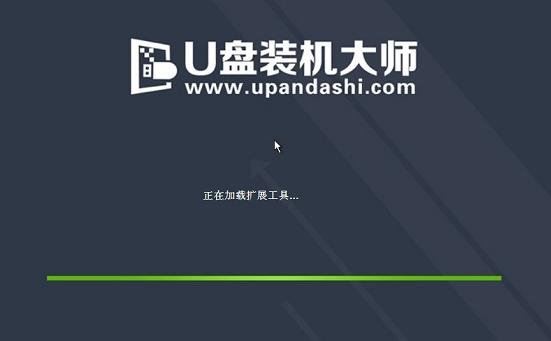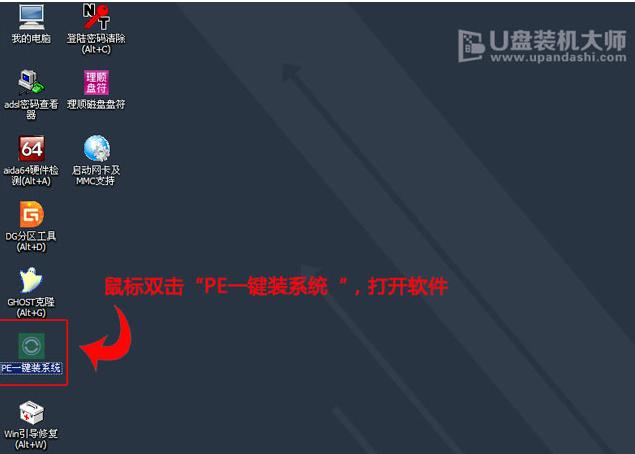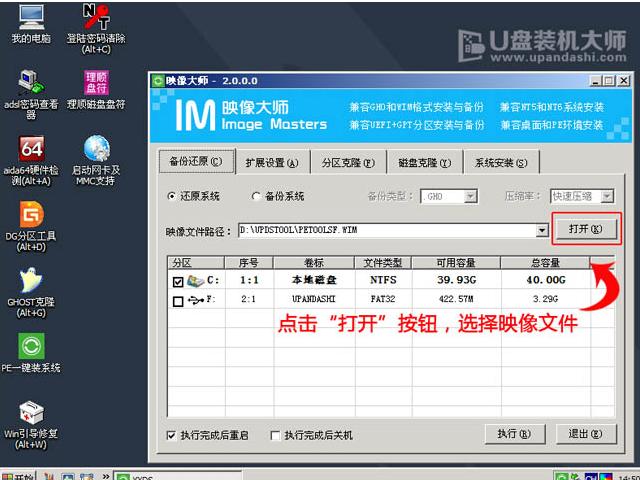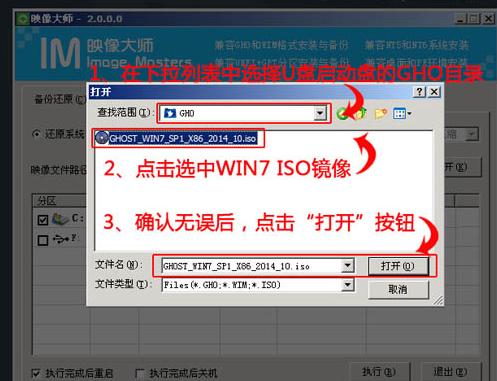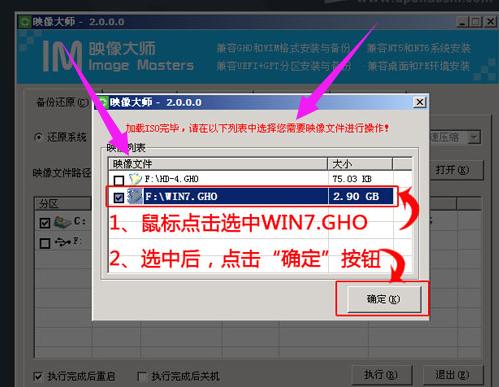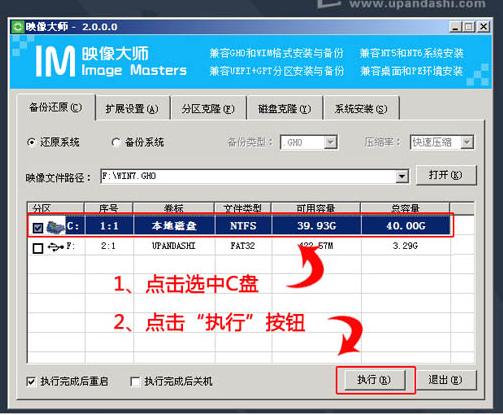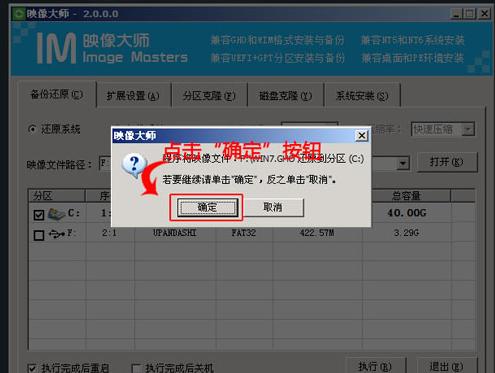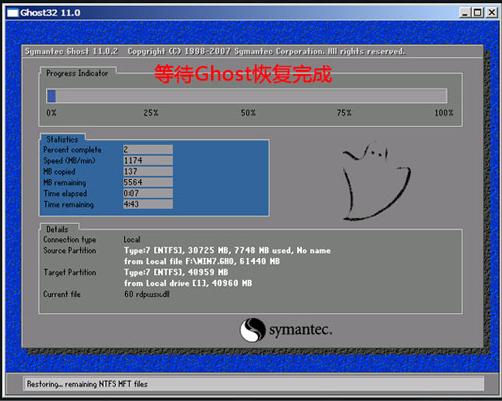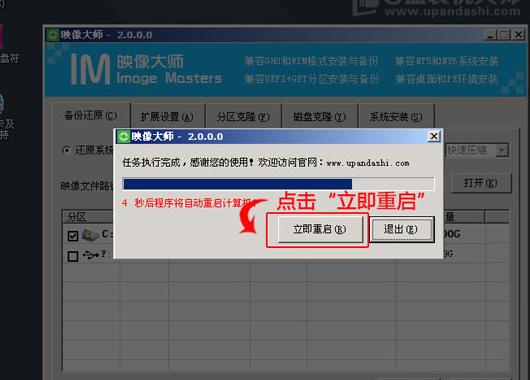- 聯(lián)想windows10怎么裝網(wǎng)卡驅(qū)動(dòng),本文章
- 怎么用u盤(pán)安裝win7系統(tǒng),圖文詳細(xì)說(shuō)明怎么
- u盤(pán)安裝系統(tǒng)的步驟,圖文詳細(xì)說(shuō)明u盤(pán)安裝wi
- u盤(pán)打開(kāi),圖文詳細(xì)說(shuō)明如何用U盤(pán)安裝系統(tǒng)
- 用u盤(pán)安裝windows7系統(tǒng)介紹
- 用u盤(pán)安裝xp系統(tǒng)圖文教程(圖解)
- u盤(pán)ghost,圖文詳細(xì)說(shuō)明怎么使用u盤(pán)安裝
- u盤(pán)打開(kāi)大師怎么用,圖文詳細(xì)說(shuō)明u盤(pán)打開(kāi)大師
- 電腦店u盤(pán)裝系統(tǒng)圖文教程(圖解),圖文詳細(xì)說(shuō)
- u盤(pán)怎么裝系統(tǒng),圖文詳細(xì)說(shuō)明怎么使用u盤(pán)安裝
- win7系統(tǒng)怎么安裝,圖文詳細(xì)說(shuō)明怎么使用U
- 韓博士與小白哪個(gè)好,圖文詳細(xì)說(shuō)明韓博士怎么U
推薦系統(tǒng)下載分類: 最新Windows10系統(tǒng)下載 最新Windows7系統(tǒng)下載 xp系統(tǒng)下載 電腦公司W(wǎng)indows7 64位裝機(jī)萬(wàn)能版下載
u盤(pán)安裝系統(tǒng)辦法,圖文詳細(xì)說(shuō)明u盤(pán)如何安裝win7系統(tǒng)
發(fā)布時(shí)間:2021-10-02 文章來(lái)源:xp下載站 瀏覽:
|
U盤(pán)的稱呼最早來(lái)源于朗科科技生產(chǎn)的一種新型存儲(chǔ)設(shè)備,名曰“優(yōu)盤(pán)”,使用USB接口進(jìn)行連接。U盤(pán)連接到電腦的USB接口后,U盤(pán)的資料可與電腦交換。而之后生產(chǎn)的類似技術(shù)的設(shè)備由于朗科已進(jìn)行專利注冊(cè),而不能再稱之為“優(yōu)盤(pán)”,而改稱“U盤(pán)”。后來(lái),U盤(pán)這個(gè)稱呼因其簡(jiǎn)單易記而因而廣為人知,是移動(dòng)存儲(chǔ)設(shè)備之一。現(xiàn)在市面上出現(xiàn)了許多支持多種端口的U盤(pán),即三通U盤(pán)(USB電腦端口、iOS蘋(píng)果接口、安卓接口)。 現(xiàn)在使用筆記本的用戶是越來(lái)越多,而用戶是少不了安裝系統(tǒng),而隨著光驅(qū)的光榮下崗,光盤(pán)安裝系統(tǒng)已經(jīng)逐漸退出了歷史的舞臺(tái),取而代之的就是U盤(pán)安裝系統(tǒng),不過(guò)有很多的用戶都不知道該怎么去解決,為此,小編就給準(zhǔn)備了u盤(pán)安裝win7系統(tǒng)的教程了。 隨著時(shí)代的進(jìn)步,使用電腦的數(shù)量是越來(lái)越普及,電腦給用戶帶來(lái)方便得同時(shí),也會(huì)給用戶帶來(lái)需要重裝系統(tǒng)的操作故障,而很多的用戶都會(huì)認(rèn)為U盤(pán)裝系統(tǒng)很難,其實(shí)并不會(huì)難,只要有U盤(pán),自己就可以用U盤(pán)裝系統(tǒng),很多人還不懂自己怎么用U盤(pán)重裝系統(tǒng),為此,小編就整理了篇u盤(pán)安裝win7系統(tǒng)的教程。 u盤(pán)安裝系統(tǒng)方法 準(zhǔn)備工作: 1、準(zhǔn)備一個(gè)U盤(pán),容量最好大于4G,然后下載U盤(pán)裝機(jī)大師U盤(pán)啟動(dòng)盤(pán)制作工具,制作成U盤(pán)啟動(dòng)盤(pán)。 2、到網(wǎng)上下載GHOST WIN7系統(tǒng) 3、進(jìn)入bios設(shè)置U盤(pán)啟動(dòng) 打開(kāi)U盤(pán),進(jìn)入“GHO”文件夾。將下載好的GHOST WIN7 ISO/GHO鏡像拷貝到此目錄。
安裝系統(tǒng)示例1 當(dāng)電腦啟動(dòng)以后反復(fù)的按快捷鍵一般是F12,機(jī)型不一樣快捷鍵有可能不一樣,具體請(qǐng)看下面啟動(dòng)按鍵列表,之后窗口里面會(huì)有幾個(gè)選擇,我們要找到并按上下方向鍵"↑↓"選擇到u盤(pán),然后按回車(chē)鍵進(jìn)入U(xiǎn)盤(pán)裝機(jī)大師主界面。 進(jìn)入U(xiǎn)盤(pán)裝機(jī)大師啟動(dòng)菜單后,通過(guò)上下鍵選擇“02.啟動(dòng)Windows_2003PE(老機(jī)器)”或者“03.啟動(dòng)Windows_8_x64PE(新機(jī)器)”選項(xiàng),具體可根據(jù)自己的機(jī)器實(shí)際情況選擇。這里因?yàn)槲覀儗?shí)驗(yàn)的機(jī)器較老,所以選擇“02.啟動(dòng)Windows_2003PE(老機(jī)器)”。選中后,按“回車(chē)鍵”進(jìn)入PE系統(tǒng)。
u盤(pán)示例2 PE啟動(dòng)后,自動(dòng)加載U盤(pán)裝機(jī)大師界面,等待幾秒后,進(jìn)入PE系統(tǒng)桌面。
win7示例3 進(jìn)入PE桌面后,用鼠標(biāo)雙擊“PE一鍵裝系統(tǒng)”圖標(biāo),將打開(kāi)“映象大師”軟件。
win7示例4 進(jìn)入“映象大師”后,通過(guò)“打開(kāi)”按鈕選擇我們拷貝進(jìn)U盤(pán)啟動(dòng)盤(pán)的ISO文件。
win7示例5 在彈出窗口中,首先通過(guò)下拉列表選擇U盤(pán)啟動(dòng)盤(pán)的GHO目錄;然后選擇剛才拷貝進(jìn)去的WIN7系統(tǒng)鏡像;確認(rèn)文件名無(wú)誤后,點(diǎn)擊“打開(kāi)”按鈕。
u盤(pán)示例6 格式如果為GHO的請(qǐng)略過(guò)此步驟,在彈出的窗口界面中,鼠標(biāo)單擊選中WIN7.GHO文件。選中后,點(diǎn)擊“確定”按鈕。
u盤(pán)示例7 選擇要恢復(fù)的分區(qū),一般默認(rèn)是C:盤(pán)。
安裝系統(tǒng)示例8 開(kāi)始恢復(fù)系統(tǒng)之前,軟件會(huì)再次彈窗確認(rèn)是否要繼續(xù)操作,在確認(rèn)無(wú)誤后,點(diǎn)擊“確定”按鈕。
u盤(pán)安裝示例9 此時(shí),會(huì)自動(dòng)彈出Ghost系統(tǒng)還原界面。耐心等待Ghost還原自動(dòng)安裝WIN7系統(tǒng)。
u盤(pán)示例10 點(diǎn)擊“立即重啟”
u盤(pán)示例11 進(jìn)入win7系統(tǒng),安裝完成
u盤(pán)安裝示例12 以上就是u盤(pán)安裝win7系統(tǒng)的操作方法了。 U盤(pán)有USB接口,是USB設(shè)備。如果操作系統(tǒng)是WindowsXP/Vista/Win7/Linux/PrayayaQ3或是蘋(píng)果系統(tǒng)的話,將U盤(pán)直接插到機(jī)箱前面板或后面的USB接口上,系統(tǒng)就會(huì)自動(dòng)識(shí)別。 |
相關(guān)文章
1u盤(pán)寫(xiě)保護(hù)怎樣去掉,本文教您解除u盤(pán)寫(xiě)保護(hù)的辦法
3怎樣進(jìn)入bios,本文教您怎樣進(jìn)入bios
4進(jìn)入bios,本文教您戴爾筆記本進(jìn)入bios設(shè)置...
5u盤(pán)寫(xiě)保護(hù)怎樣去掉,本文教您解除u盤(pán)寫(xiě)保護(hù)的辦法
6華碩主板bios設(shè)置,本文教您華碩主板bios怎...
7本文教您如何運(yùn)用u盤(pán)安裝Linux系統(tǒng)
8華碩筆記本重裝系統(tǒng)(安裝系統(tǒng)),本文教您華碩筆記...